Per connettere ATAS ai Interactive Brokers è necessario apportare alcune modifiche alle impostazioni di TWS .
NOTA: l'account demo di Interactive Brokers non riceve dati online per le azioni.
IMPORTANTE: questa connessione funziona solo per il mercato occidentale. Cioè, non sarai in grado di ricevere quotazioni per strumenti russi tramite Interactive Brokers.
Per farlo segui i passaggi successivi:
1. Nel menu principale scegliere "File -> Configurazioni globali" e nella finestra aperta scegliere
«Configurazione -> API -> Impostazioni».
2. Consenti «Abilita ActiveX e client socket».
3. Consenti "Scarica ordini aperti alla connessione".
4. Controllare e ricordare il numero di porta. Se questa porta è già utilizzata sul tuo computer, inserisci un altro numero di porta (qualsiasi numero dall'intervallo di porte locali (campi sotto))
5. Chiudere e salvare le impostazioni facendo clic su "OK".
Per farlo segui i passaggi successivi:
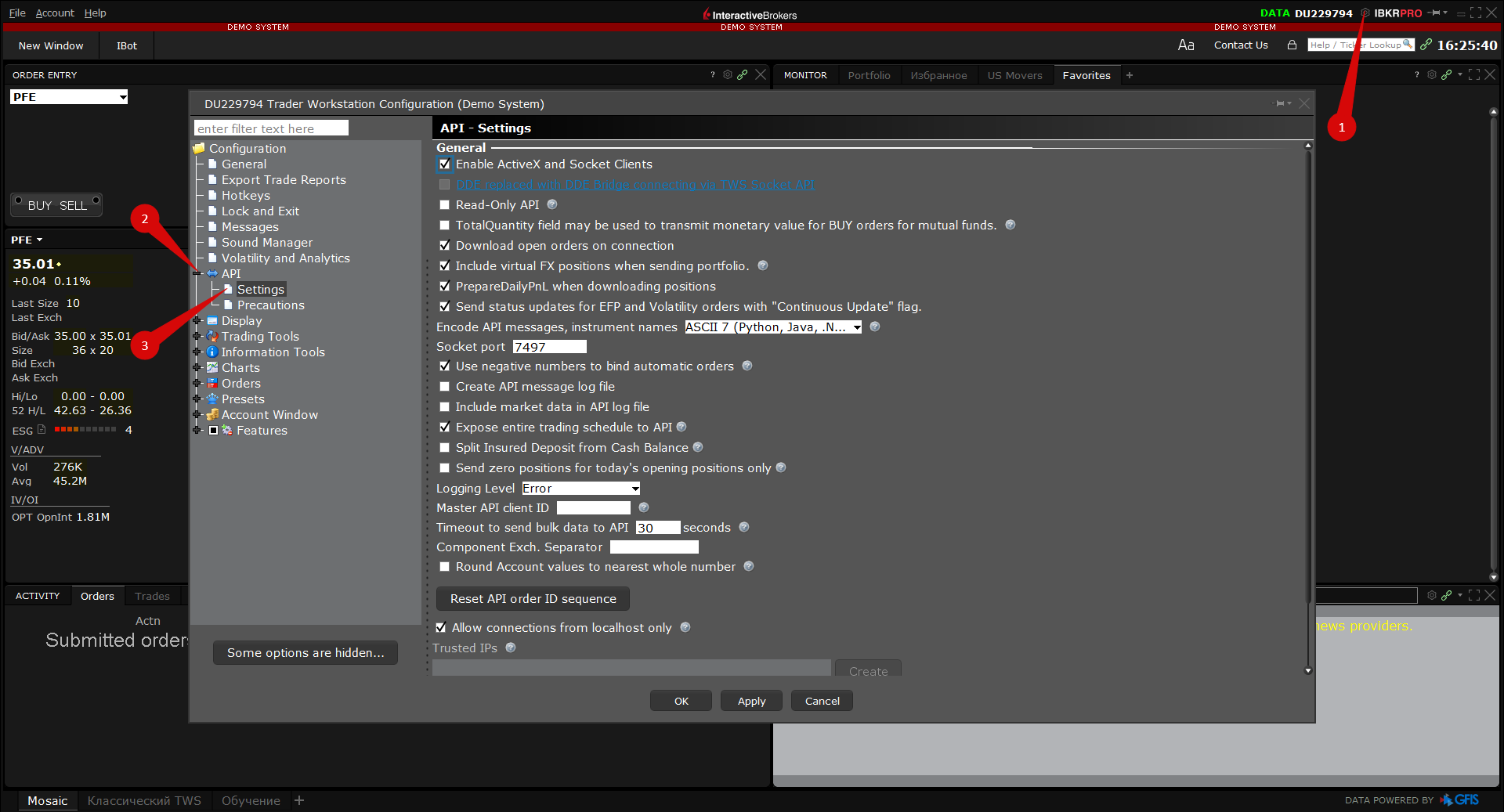
Ora siamo pronti per connettere ATAS a TWS , quindi apri il menu principale in ATAS e fai clic con il tasto sinistro del mouse su quello del campo come mostrato nello screenshot qui sotto
1. Vai al menu della finestra principale - Impostazioni , quindi il sottomenu Connessione a DataFeed .
2. Fare clic con il pulsante del mouse sui collegamenti della lampada nella piattaforma della finestra principale.
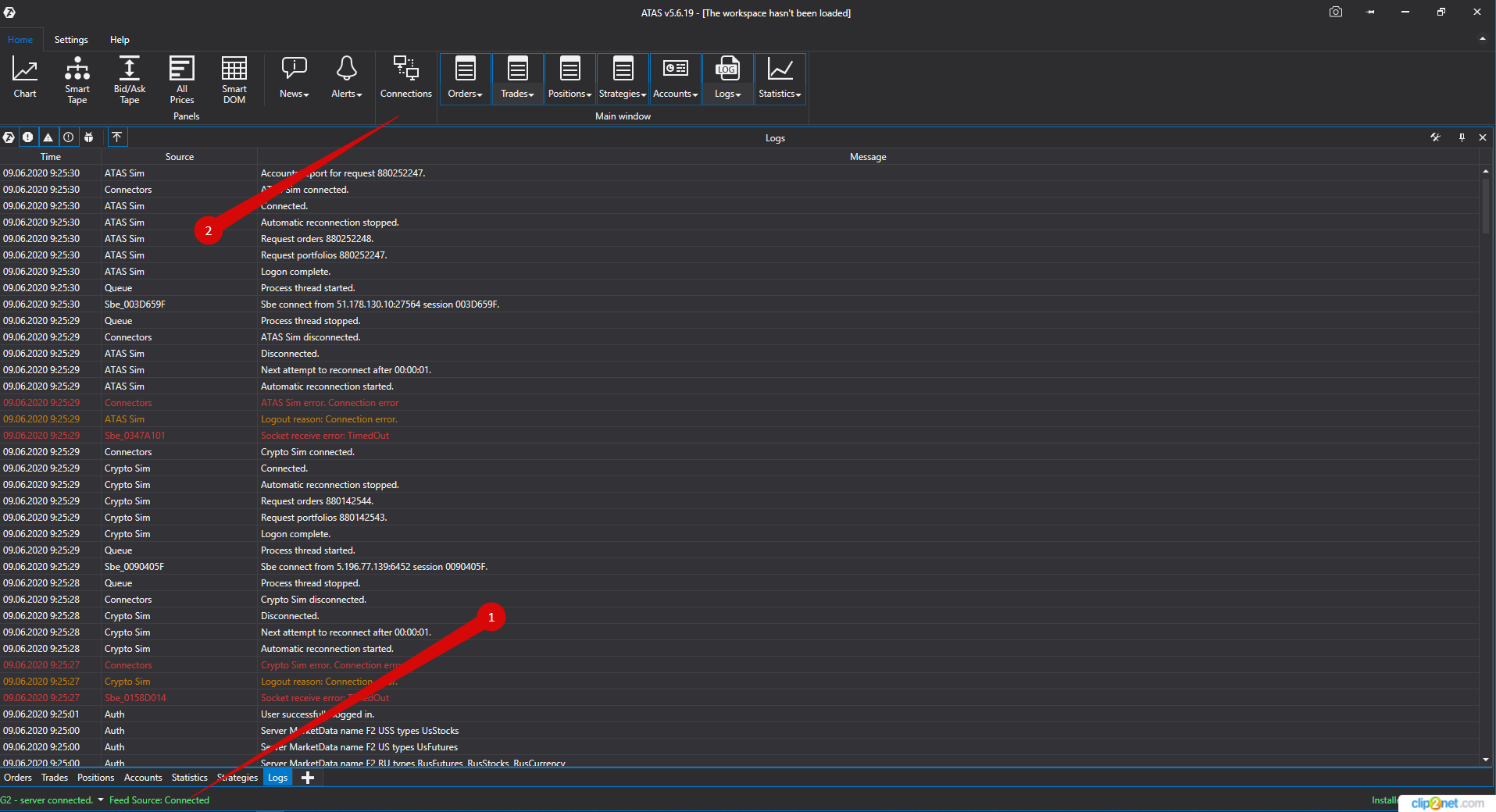
Nella finestra aperta scegliere " Aggiungi " e nella finestra successiva scegliere Interactive Brokers e premere " Avanti ".
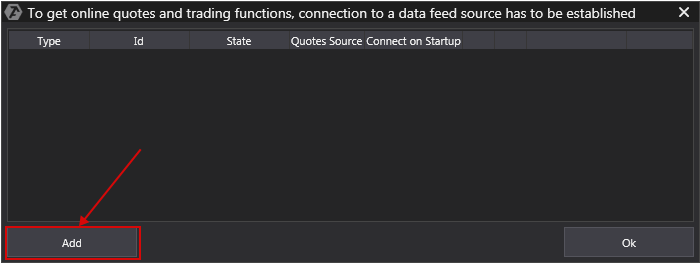
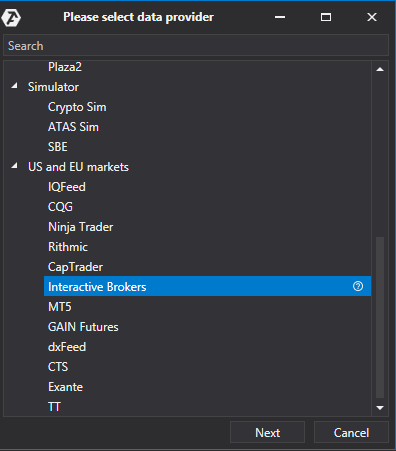
Qui siamo nella finestra delle impostazioni per la connessione IB:
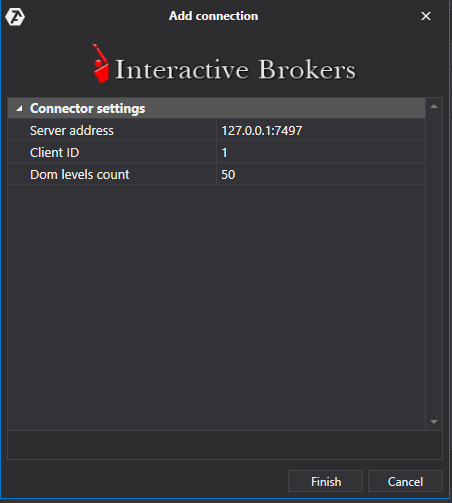
1. Nel campo della riga "Host" digitare l'indirizzo IP e il numero di porta del computer su cui è installato TWS. Se TWS è in esecuzione sullo stesso computer su cui si trova ATAS, l'IP dovrebbe essere 127.0.0.1. Porta: il valore dalla 'Porta socket' nelle impostazioni TWS.
2. ID client : è il numero univoco superiore a zero per il programma connesso (TWS può avere più connessioni e se si utilizza solo ATAS per connettersi, lasciare 1 o passare a qualsiasi altro numero).
3. Premere " Avanti ".
Ora vedi una nuova riga nell'elenco delle fonti di connessione:
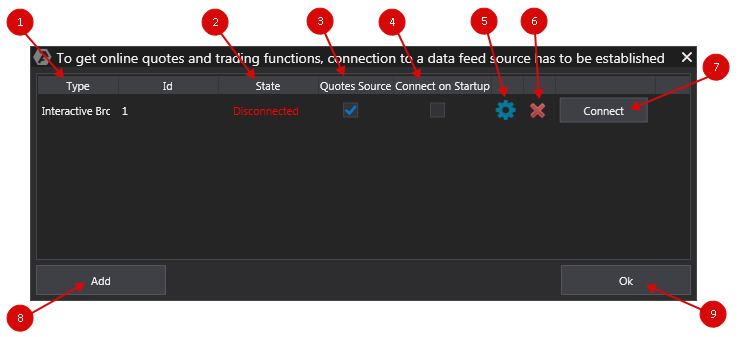
Premendo " Connetti " effettuerai la connessione.
Etichette utili:
- Digitare: la fonte.
- Stato – stato della connessione. Per lo stato della nuova connessione impostare come predefinito "Disconnesso" , quindi premere "Connetti".
3. Origine quotazioni - campo di opzione per scegliere il fornitore di quotazioni.
4. Connetti all'avvio: consente di saltare la connessione manuale.
 5. Connection settings.
5. Connection settings.
 6. Removeconnection from the list.
6. Removeconnection from the list.
 7. Disconnect the source.
7. Disconnect the source.
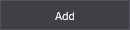 8. Add new connection.
8. Add new connection.
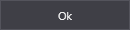 9. Save settings and exit.
9. Save settings and exit.
Per connettere ATAS ai Interactive Brokers è necessario apportare alcune modifiche alle impostazioni di TWS .
NOTA: l'account demo di Interactive Brokers non riceve dati online per le azioni.
IMPORTANTE: questa connessione funziona solo per il mercato occidentale. Cioè, non sarai in grado di ricevere quotazioni per strumenti russi tramite Interactive Brokers.
Per farlo segui i passaggi successivi:
1. Nel menu principale scegliere "File -> Configurazioni globali" e nella finestra aperta scegliere
«Configurazione -> API -> Impostazioni».
2. Consenti «Abilita ActiveX e client socket».
3. Consenti "Scarica ordini aperti alla connessione".
4. Controllare e ricordare il numero di porta. Se questa porta è già utilizzata sul tuo computer, inserisci un altro numero di porta (qualsiasi numero dall'intervallo di porte locali (campi sotto))
5. Chiudere e salvare le impostazioni facendo clic su "OK".
Per farlo segui i passaggi successivi:
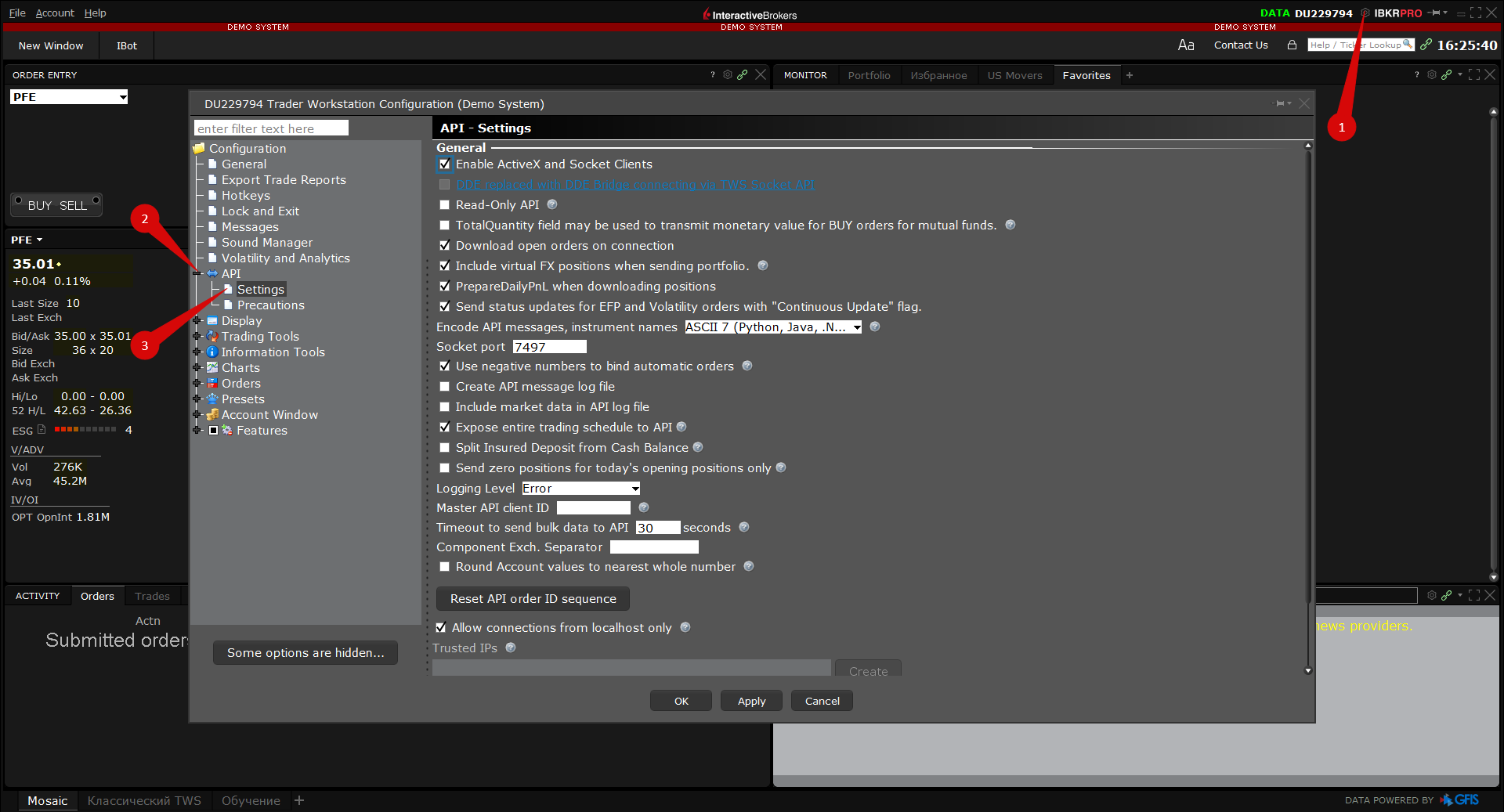
Ora siamo pronti per connettere ATAS a TWS , quindi apri il menu principale in ATAS e fai clic con il tasto sinistro del mouse su quello del campo come mostrato nello screenshot qui sotto
1. Vai al menu della finestra principale - Impostazioni , quindi il sottomenu Connessione a DataFeed .
2. Fare clic con il pulsante del mouse sui collegamenti della lampada nella piattaforma della finestra principale.
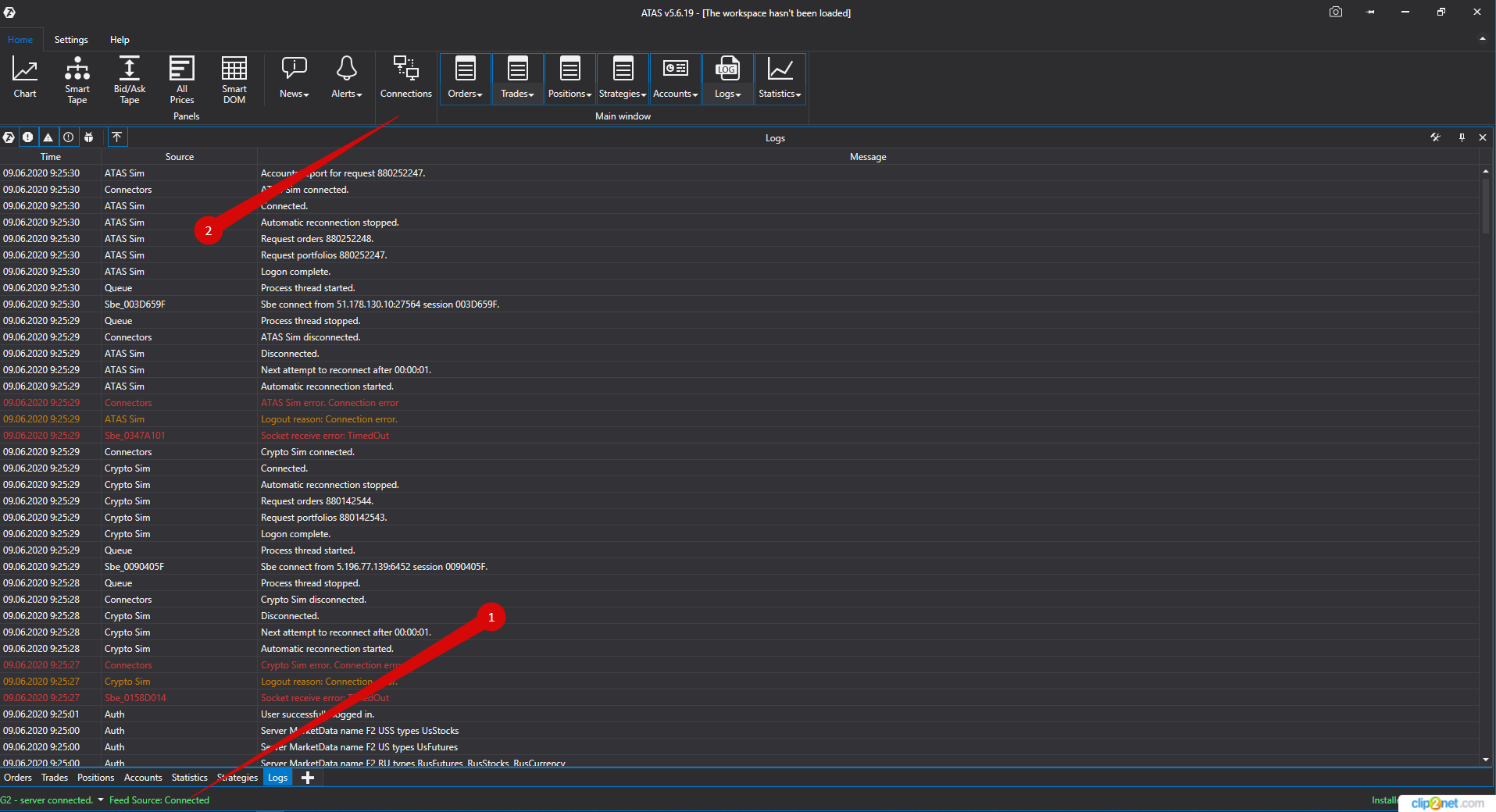
Nella finestra aperta scegliere " Aggiungi " e nella finestra successiva scegliere Interactive Brokers e premere " Avanti ".
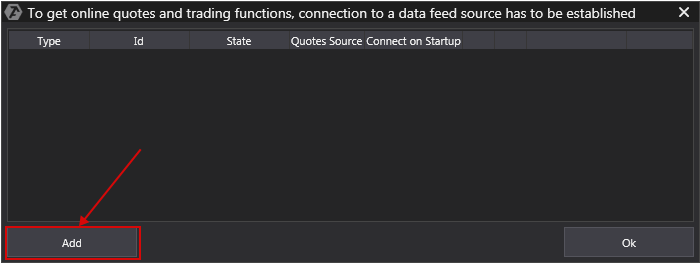
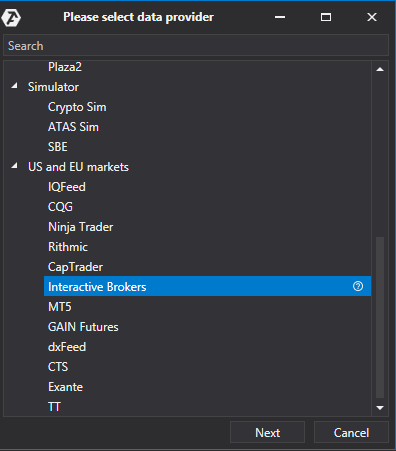
Qui siamo nella finestra delle impostazioni per la connessione IB:
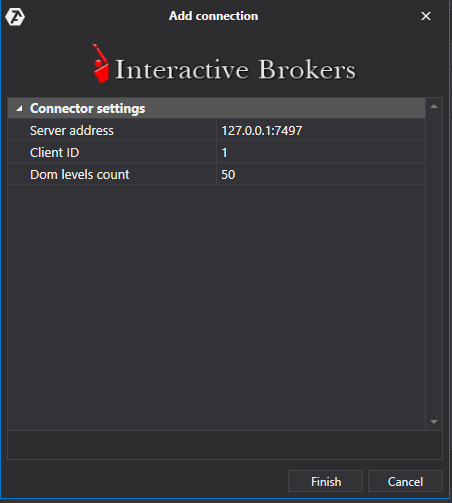
1. Nel campo della riga "Host" digitare l'indirizzo IP e il numero di porta del computer su cui è installato TWS. Se TWS è in esecuzione sullo stesso computer su cui si trova ATAS, l'IP dovrebbe essere 127.0.0.1. Porta: il valore dalla 'Porta socket' nelle impostazioni TWS.
2. ID client : è il numero univoco superiore a zero per il programma connesso (TWS può avere più connessioni e se si utilizza solo ATAS per connettersi, lasciare 1 o passare a qualsiasi altro numero).
3. Premere " Avanti ".
Ora vedi una nuova riga nell'elenco delle fonti di connessione:
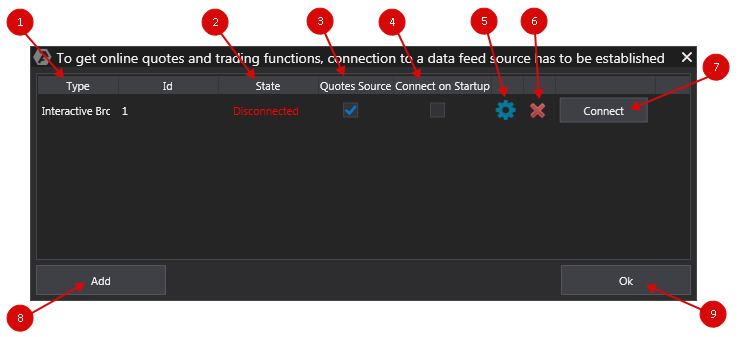
Premendo " Connetti " effettuerai la connessione.
Etichette utili:
- Digitare: la fonte.
- Stato – stato della connessione. Per lo stato della nuova connessione impostare come predefinito "Disconnesso" , quindi premere "Connetti".
3. Origine quotazioni - campo di opzione per scegliere il fornitore di quotazioni.
4. Connetti all'avvio: consente di saltare la connessione manuale.
![]() 5. Connection settings.
5. Connection settings.
![]() 6. Removeconnection from the list.
6. Removeconnection from the list.
 7. Disconnect the source.
7. Disconnect the source.
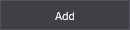 8. Add new connection.
8. Add new connection.
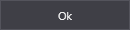 9. Save settings and exit.
9. Save settings and exit.
Questo articolo ti è stato utile?
Fantastico!
Grazie per il tuo feedback
Siamo spiacenti di non poterti essere di aiuto
Grazie per il tuo feedback
Feedback inviato
Apprezziamo il tuo sforzo e cercheremo di correggere l’articolo